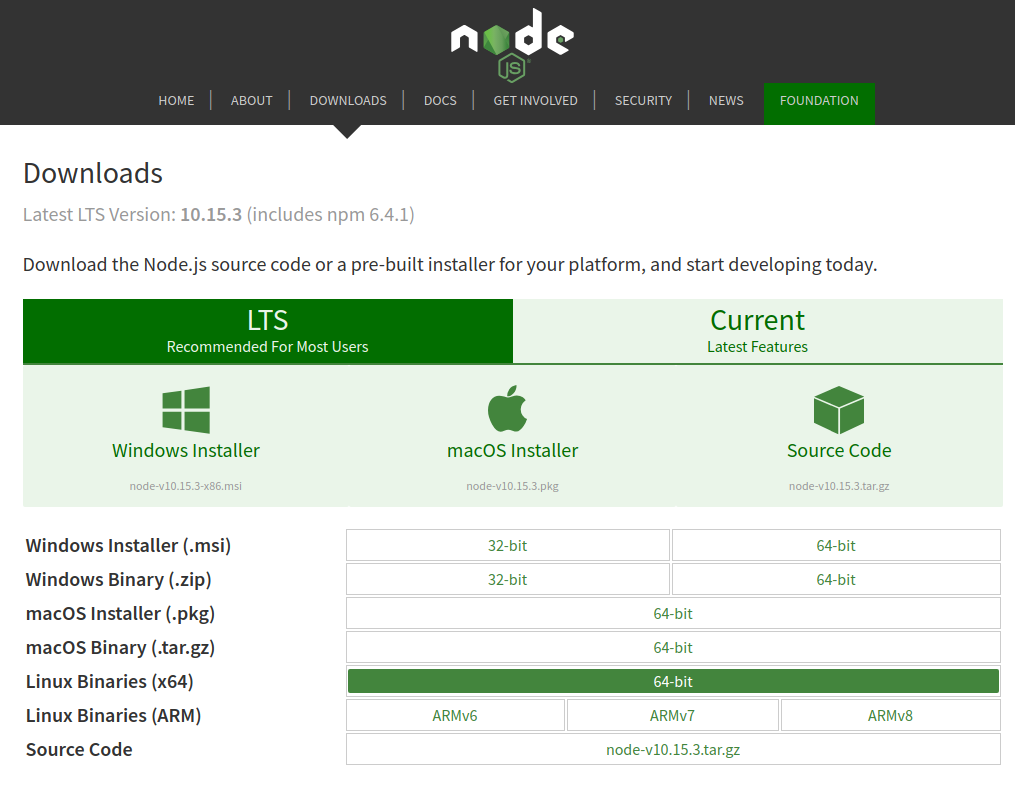撰写时间:2019-04-24,整理时间:2023-01-29
一、环境
Ubuntu 16.04 Server
二、安装步骤
安装步骤很简单,本次不直接从Linux的软件库安装,去官网下载安装,步骤如下:
去官网下载二进制可执行压缩包;
解压到系统目录;
设置环境变量;
安装完成,运行测试。
三、安装过程
”#”后面为注释内容,以下操作在root用户模式下进行
3.1 进入官网下载
官网下载地址为:https://nodejs.org/en/download/ 直接选择对应版本下载即可,这里选择的是Linux Binaries (x64),也就是64位处理器的二进制可执行程序包,如图所示:
3.2 解压到系统目录
1
2
3
4
5
6
7
8
# 先安装个wget,用来下载node.js安装包
apt install wget
# 下载安装包
wget https://nodejs.org/dist/v10.15.3/node-v10.15.3-linux-x64.tar.xz
# 这个地方,你可能会出错,因为你的系统里没有对应的解压工具,你安装上xz和tar对应工具包就行
tar xf node-v10.15.3-linux-x64.tar.xz
# 将二进制解压目录 移动到系统指定目录,通常是 /usr/local 下
mv node-v10.15.3-linux-x64 /usr/local/nodejs
3.3 设置系统环境变量
需要把node.js解压目录的二进制文件所在目录添加到系统的PATH环境变量,我们才能顺利在终端中调用。我们可以看到二进制目录下面包含了node可执行文件,还有npm和npx链接文件,如图所示:
在Linux操作系统中,/etc/profile 文件是在系统每次开机都会加载这个文件,我们可以在这个文件里定义PATH环境变量,使用vim编辑此文件
1
vim /etc/profile
在文件末尾追加以下代码:
1
export PATH=/usr/local/nodejs/bin:$PATH
相关含义
=:等号前是变量名,等号后是变量值;
export:这个命令的作用是将后面的PATH变量添加到当前系统环境中;
/usr/local/nodejs/bin:这个是node.js安装目录下的二进制文件所在目录,也就是node命令和npm的链接文件所在目录;
::半角冒号(英文输入法下的冒号)是Linux系统下的分割符号,相当于windows中的“;”;
$PATH:为什么还在后面追加$PATH?首先“$“符号是Linux变量的关键符号,其次,因为PATH环境变量默认情况下就保存了很多的二进制文件所在目录了,如果不加的话相当于对PATH环境变量进行重定义,而不是追加。那样系统就会出问题,其他Linux命令就不能正常调用了。
因为文档读者大多是初学者,所以在文中尽量详细说明每一个步骤。
3.4 运行测试
编辑完成之后,保存并退出,此时,要让/etc/profile临时在当前终端起作用,执行以下命令。
1
source /etc/profile
命令调用测试
1
2
3
4
#查看node.js的版本信息
node -v
#查看npm的版本信息
npm -v
如果正常,恭喜你,安装成功了。